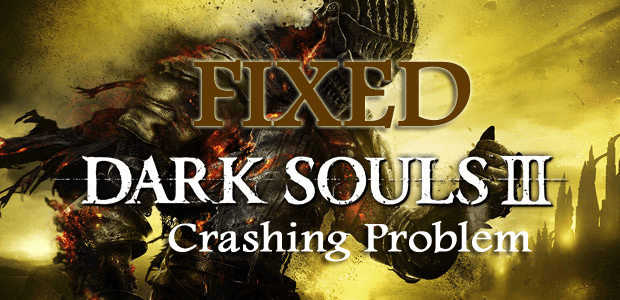
Frustrerad över Dark Souls 3-kraschproblemet och oförmögen att spela spelet, var då säker eftersom du inte är ensam.
Detta är ett slumpmässigt problem som de olika spelen stöter på när du spelar eller till och med under uppstart. Så om du också står inför att Dark Souls 3 fortsätter att krascha problem på din PC, följ sedan lösningarna nedan.
Dark Souls III är ett populärt och mest framgångsrikt actionrollspel som släpptes i mars 2016. Spelet finns tillgängligt på Microsoft Windows, PlayStation 4 och Xbox One och blir snart en stor vurm bland spelarna.
Men som andra PC-spel är detta inte heller fritt från problem och fel som olika spelare rapporterade att Dark Souls 3 fortsätter att krascha på deras PC- problem.
Tja, det här är lite irriterande men ett vanligt problem med videospel, men den goda nyheten är att här får du de fungerande lösningar som fungerade för många spelare för att lösa kraschproblemet.
Så utan att slösa tid låt oss komma igång..!
Hur fixar jag kraschproblem med Dark Souls III?
Innehållsförteckning
Lösning 1 – Kontrollera systemkraven för Dark Souls III
Det rekommenderas alltid när du spelar något som helst för att se till att ditt system uppfyller spelets krav.
Så först, kontrollera om ditt system uppfyller spelkraven som krävs för att spela spelet.
Dark Souls III Minsta systemkrav:
- CPU: Intel Core i3-2100 / AMD FX-6300
- CPU SPEED: Info
- RAM: 4 GB
- OS: Windows 7 SP1 64bit, Windows 8.1 64bit Windows 10 64bit
- VIDEOKORT: NVIDIA® GeForce GTX 750 Ti / ATI Radeon HD 7950
- PIXEL SHADER: 0
- VERTEX SHADER: 0
- LJUDKORT: DirectX 11 ljudenhet
- FRITT DISKUTRYMME: 25 GB
- DEDIKERAT VIDEO RAM: 2048 MB
Dark Souls III Rekommenderat systemkrav:
- CPU : Intel Core i7-3770 / AMD® FX-8350
- CPU SPEED: Info
- RAM: 8 GB
- OS: Windows 7 SP1 64bit, Windows 8.1 64bit Windows 10 64bit
- VIDEOKORT: NVIDIA® GeForce GTX 970 / ATI Radeon R9-serien
- PIXEL SHADER: 1
- VERTEX SHADER : 5.1
- LJUDKORT: DirectX 11 ljudenhet
- FRITT DISKUTRYMME : 25 GB
- DEDIKERAT VIDEO RAM : 4096 MB
Om allt nu ser bra ut men fortfarande står inför Dark Souls 3-kraschproblemet, följ lösningarna som ges en efter en tills du hittar den som fungerar för dig.
Lösning 2 – Inaktivera spelöverlägg
Om du använder spelöverläggsfunktionen är det detta som orsakar Dark Souls 3-kraschproblemet . Att använda överläggen för steam-spel är en normal sak men vissa spel är inte kompatibla med överläggsmjukvaran och börjar krascha eller frysa.
Så här föreslås det att du inaktiverar överlagringsfunktionen för spelet. Följ stegen för att göra det:
- Kör Steam -appen > från det övre vänstra hörnet > klicka på Steam > välj Inställningar .
- Välj sedan In-Game > i den högra fönsterrutan > under Steam Overlay- sektionen > avmarkera Aktivera Steam Overlay-alternativet i spelet .
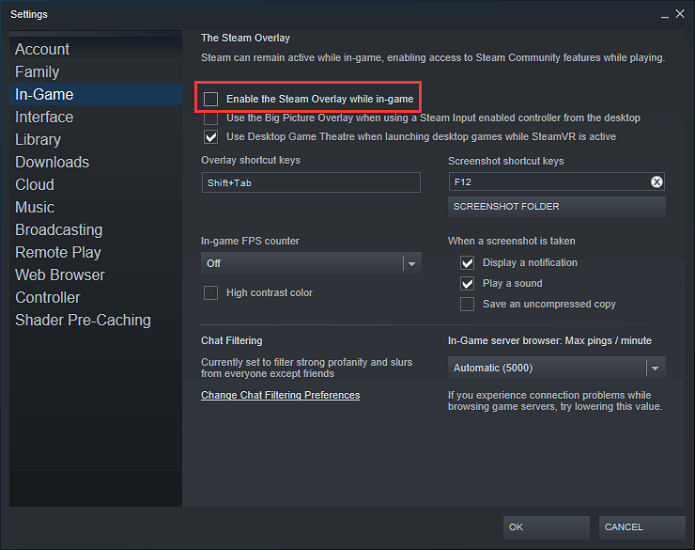
- Och för att spara ändringarna > klicka på OK .
Starta nu om spelet och börja spela för att kontrollera om Dark Souls 3-kraschproblemet är löst eller inte.
Lösning 3 – Kör i fönsterläge
Om du spelar Dark Souls 3 i helskärmsläge kan detta vara orsaken till att spelet kraschar .
Så byt till Windowed-läge och kontrollera om Dark Souls 3-krascharna vid startproblem är lösta eller inte
Följ stegen för att göra det:
- Gå först till spelalternativen > byt till fönsterläge > starta nu om spelet och kontrollera om detta fungerar för dig eller inte.
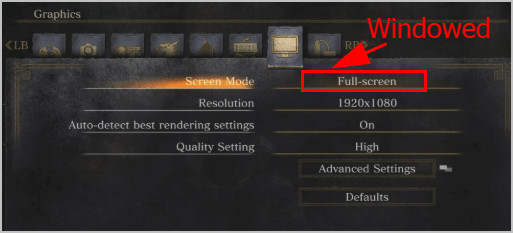
Om du i fallet inte kan komma åt spelalternativen, försök sedan ändra inställningarna i GraphicsConfig-filen genom att följa stegen som ges.
- Tryck på Windows + R -tangenten > och i rutan Kör > skriv %appdata% > tryck på Enter .
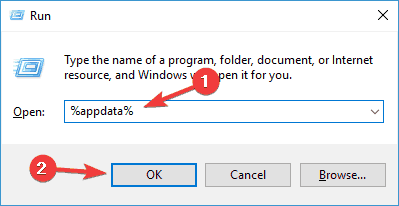
- Öppna sedan mappen DarkSouls3 > öppna GraphicsConfig.xml med anteckningsblock. Ändra sedan
FULLSKÄRM
till
WINDOWED
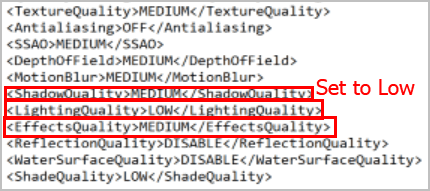
- Spara nu ändringarna > starta om ditt spel.
Kontrollera om problemet är löst eller gå vidare till nästa lösning.
Lösning 4 – Uppdatera grafikkortsdrivrutinen
Många spelare rapporterade att den föråldrade eller skadade grafikkortsdrivrutinen också orsakar att Dark Souls 3 fortsätter att krascha.
Och att uppdatera dem löser problemet, så kontrollera din grafikkortsdrivrutin och uppdatera dem.
För att uppdatera grafikdrivrutinerna besök tillverkarens webbplats eller Microsofts officiella webbplats och leta efter den senaste uppdateringen som är kompatibel med ditt system och uppdatera dem.
Efter uppdatering av grafikdrivrutinen kontrollera om problemet är löst eller inte.
Tja, att uppdatera drivrutinerna manuellt är mycket tidskrävande och i många fall hittar du inte drivrutinsuppdateringen kompatibel med ditt system, så här föreslås att du uppdaterar grafikdrivrutinen med Driver Easy .
Detta är ett avancerat verktyg som bara genom att skanna en gång upptäcker och uppdaterar hela systemets drivrutiner.
Få drivrutinen enkelt att uppdatera drivrutinerna automatiskt
Lösning 5 – Verifiera spelfilernas integritet
Om några av spelfilerna blir skadade eller saknas är det detta som gör att Dark Souls 3 fortsätter att krascha.
Så nedan följer du stegen för att verifiera spelfilernas integritet:
- Öppna Steam > gå till LIBRARY .
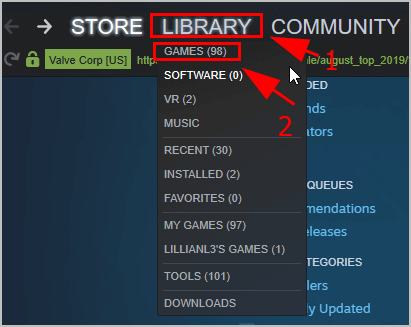
- Sedan i listan över spel > högerklicka på Dark Souls 3 > välj Egenskaper .
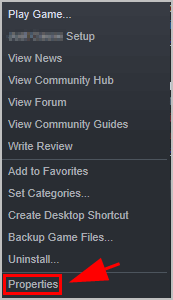
- Och i popup-fönstret > välj fliken LOKALA FILER > klicka på VERIFIERA SPELFILERNAS INTEGRITET .
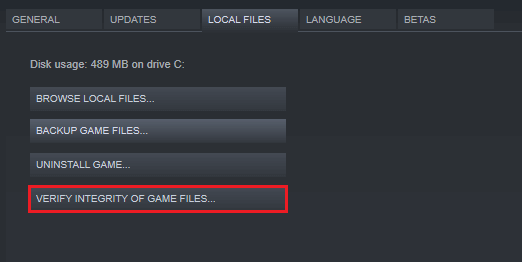
Och vänta tills processen är klar och försök spela spelet och kontrollera om Dark Souls 3 som kraschar på laddningsskärmen är fixad.
Lösning 6 – Ställ in grafikinställningarna på låga i ditt spel
Kontrollera om spelalternativet är inställt på Hög , då kan detta också orsaka att Dark Souls 3 kraschar slumpmässigt . Så i den här situationen ställ in spelalternativet till Låg för att stoppa kraschproblemet.
Ställ även in upplösningen till samma upplösning som skärmen och ställ in Effektkvalitet , Skuggkvalitet och Ljuskvalitet till LÅG .
Tja, om du inte kan komma åt inställningarna i spelet, följ sedan stegen nedan.
- Tryck på Windows + R -tangenten > och i rutan Kör > skriv %appdata% > tryck på Enter .
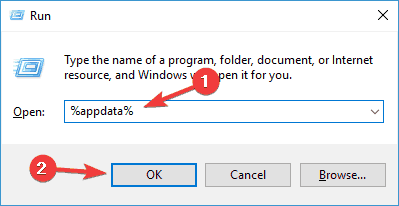
- Öppna nu DarkSouls3- mappen > öppna nu GraphicsConfig.xml med anteckningsblock.
- Ändra sedan speleffektinställningarna till Låg , särskilt för Effektkvalitet , Skuggkvalitet och Ljuskvalitet .
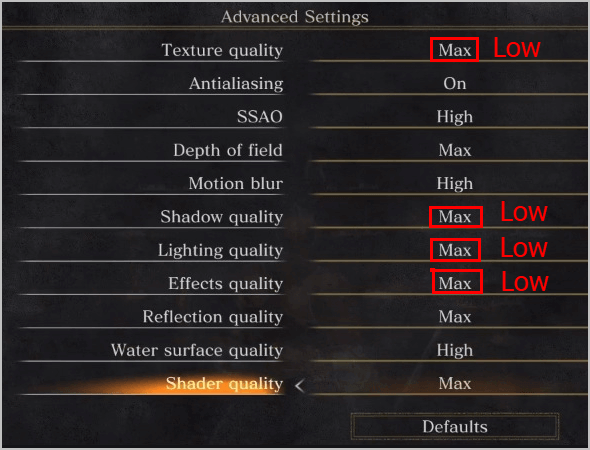
- Spara ändringarna > starta om ditt spel.
Hoppas detta fungerar för dig att bli av med Dark Souls 3-problemet som kraschar hela tiden, men om inte, försök med nästa lösning.
Lösning 7 – Stäng apparna som körs i bakgrunden
Om ingen av de ovan givna lösningarna fungerar för dig så är det här att stänga apparna som körs i bakgrunden.
Tja, Dark Souls 3 är ett resurskrävande spel och apparna som körs i bakgrunden kan göra att spelet inte fungerar som det ska och som ett resultat började det krascha.
- Öppna Aktivitetshanteraren > under fliken Processer > kontrollera CPU- och Memory-flikarna > verifiera nu CPU-hogging-applikationerna > högerklicka på den och inaktivera
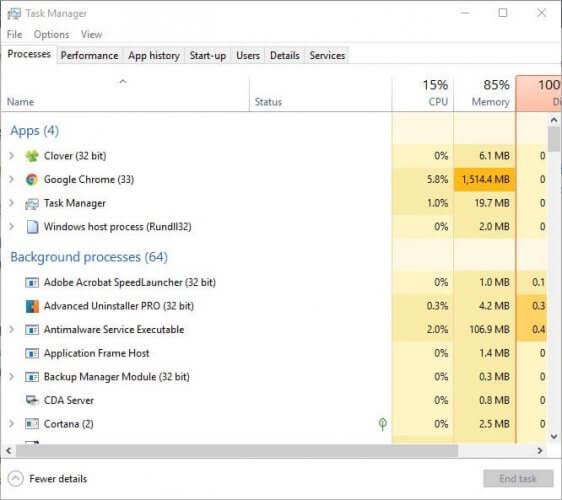
Testa att köra spelet nu och kontrollera om det kraschar eller inte. Det uppskattas att de givna lösningarna fungerar för dig att lösa Dark Souls 3-kraschproblemet, men om inte, installera om spelet om inte .
Så det här handlar om Dark Souls 3 Crashing-problemet, lösningarna fungerar för dig för att fixa kraschproblemet i alla situationer,
Tja, du kan också prova att köra Game Booster för att fixa problem med låg FPS, kraschproblem och öka spelprestanda.
- Det boostar spelet
- Optimera spelets prestanda
- Får bättre FPS-hastighet
- Gör spelet smidigt för responsivt spel
Slutsats:
Tja, Dark Souls 3 är inte ett mycket nytt spel men ändå är det känt bland älskare av actionrollspel.
Men nyligen rapporterade många spelare att Dark Souls 3 kraschade vid start eller när de spelade . Så här försökte jag lista ner de kompletta lösningarna för att fixa problemet med kraschar helt.
Se till att följa lösningarna som ges en efter en tills du hittar den som fungerar för dig.
Dessutom, om du vill förbättra Windows PC-prestanda och fixa andra PC-fel, skanna ditt system med ett säkert och säkert PC Repair Tool. Ibland på grund av PC-interna fel stöter spelarna på olika problem när de spelar spelet också, så skanna gärna ditt system med det automatiska reparationsverktyget.
Lycka till!!!

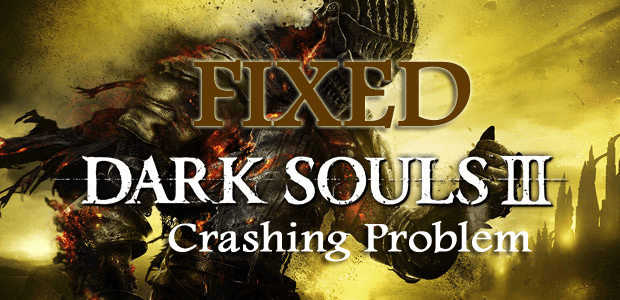
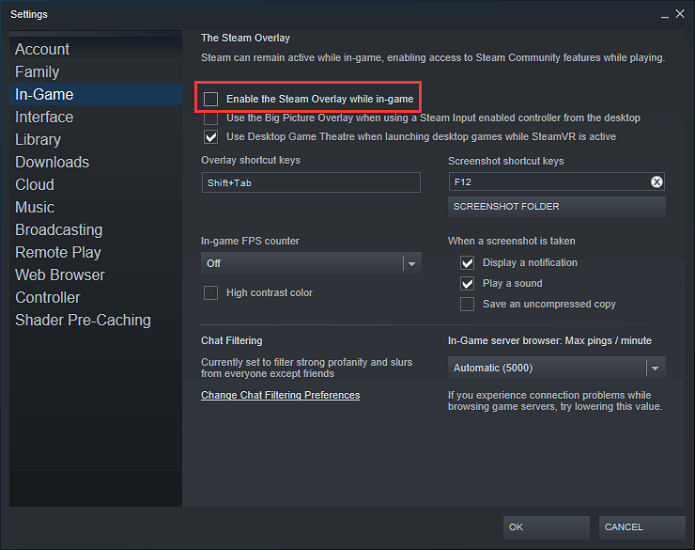
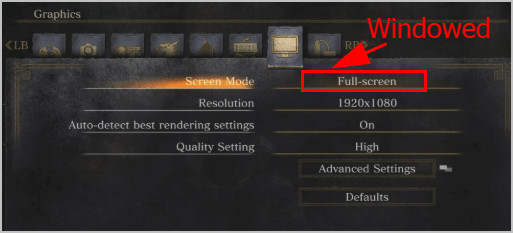
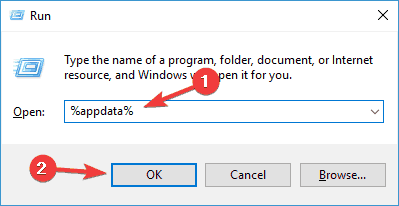
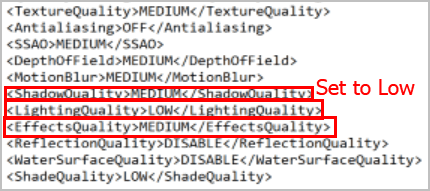
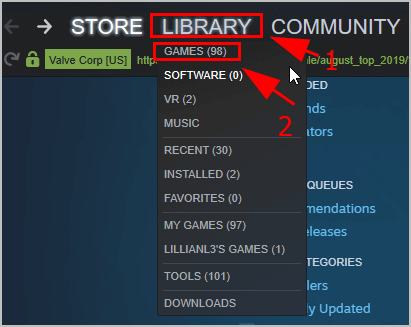
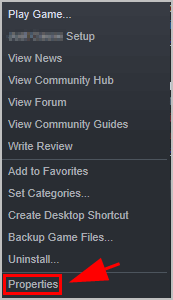
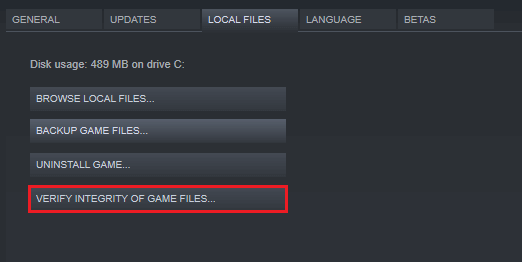
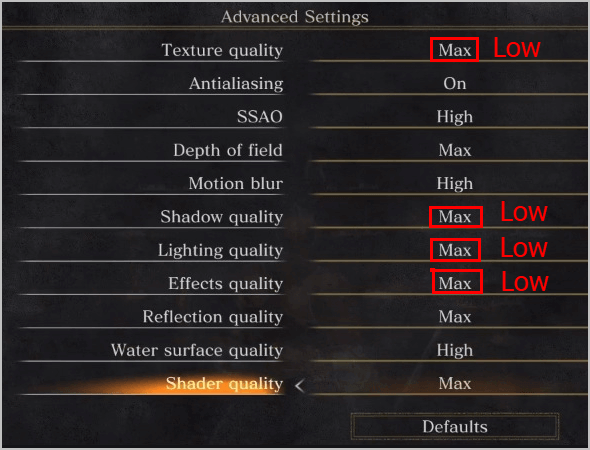
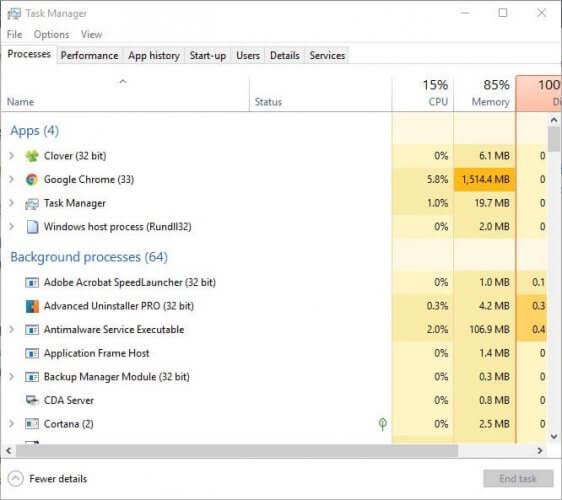



![[100% löst] Hur åtgärdar jag meddelandet Fel vid utskrift i Windows 10? [100% löst] Hur åtgärdar jag meddelandet Fel vid utskrift i Windows 10?](https://img2.luckytemplates.com/resources1/images2/image-9322-0408150406327.png)




![FIXAT: Skrivare i feltillstånd [HP, Canon, Epson, Zebra & Brother] FIXAT: Skrivare i feltillstånd [HP, Canon, Epson, Zebra & Brother]](https://img2.luckytemplates.com/resources1/images2/image-1874-0408150757336.png)